Erstellen Sie DVD-/Blu-ray-Discs/Ordner oder ISO-Dateien aus allen Videoformaten.
Zuverlässige ISO-Maker zum Erstellen zugänglicher DVD-Dateien
ISO-Maker sind zuverlässige Begleiter für viele Benutzer, die ihre Daten in digitalem Format sichern müssen. Denn ISO-Maker können Ihnen dabei helfen, effizient ISO-Dateien zur Speicherung auf Ihrem Computer oder einer Wechselfestplatte zu erstellen. Doch wie sollen Benutzer angesichts der großen Anzahl verfügbarer Software den am besten geeigneten ISO-Maker auswählen? Keine Sorge; in diesem Beitrag werden einige der besten ISO-Maker für Windows und Mac vorgestellt und die zuverlässigen Optionen hervorgehoben, die Sie ausprobieren können. Egal, ob Sie Technikbegeisterter oder Anfänger sind, dieser Leitfaden hilft Ihnen dabei, den ISO-Maker zu finden, der Ihren Anforderungen entspricht.
Führerliste
Der beste ISO-Maker für Windows und Mac 5 zuverlässige ISO-Maker, die Sie ausprobieren können Häufig gestellte Fragen zu ISO-MakernDer beste ISO-Maker für Windows und Mac
Angenommen, Sie suchen nach dem besten ISO-Maker. In diesem Fall sollten die folgenden Faktoren berücksichtigt werden: Erstens, ob der ISO-Maker alle Originalinhalte der DVD ohne Datenverlust oder -beschädigung kopieren kann; zweitens, ob die Titel und anderen Inhalte der DVD im Originalformat angemessen angezeigt werden können; außerdem sind auch spezielle Funktionen wie das Bearbeiten der Videoinhalte, wie z. B. Extras, wichtig. Darüber hinaus sind auch zusätzliche Spezialfunktionen wie das Bearbeiten von Videoinhalten entscheidend. 4Easysoft DVD-Ersteller ist ein leistungsstarker ISO-Maker, der alle diese Anforderungen erfüllt, und mit Hilfe von 4Easysoft DVD Creator können Sie schnell Brennen Sie DVDs unter Windows und Mac. Hier sind die Schritte zur Verwendung dieses leistungsstarken ISO-Makers:

Kopieren Sie den gesamten Inhalt der DVD und konvertieren Sie ihn in ISO-Dateien.
Behalten Sie alle Menü- und Titelinformationen bei, die ursprünglich auf der DVD enthalten waren.
Es gibt spezialisierte Versionen, die sowohl Windows als auch macOS unterstützen.
Zahlreiche Videobearbeitungsfunktionen, um einige Änderungen am Inhalt vorzunehmen.
100% Sicher
100% Sicher
Schritt 1Starten Sie 4Easysoft DVD Creator und legen Sie Ihre DVD ein. Klicken Sie im Popup-Fenster auf die Schaltfläche „DVD-Disc“.
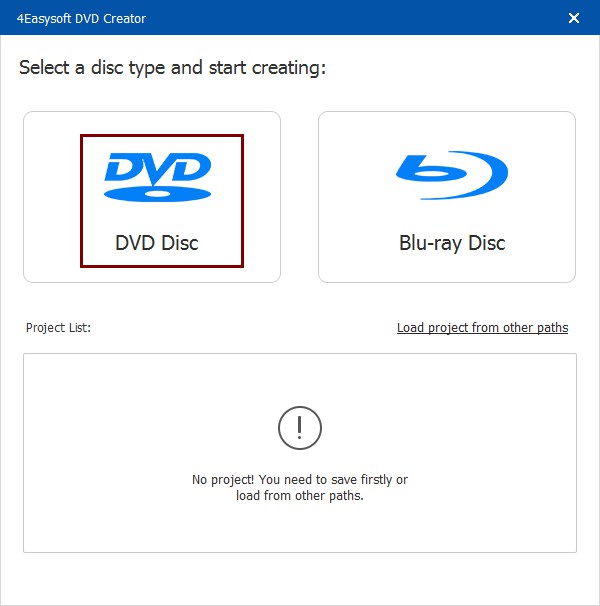
Schritt 2Klicken Sie auf die Schaltfläche „Mediendatei(en) hinzufügen“ und dann auf die Schaltfläche „Weiter“, um Ihre DVD zum Erstellen von ISO-Dateien zu laden.

Schritt 3Klicken Sie im Popup-Fenster auf die Schaltfläche „Als ISO speichern“ und wählen Sie das Ziel. Klicken Sie dann auf die Schaltfläche „Start“, um den Vorgang zu starten.
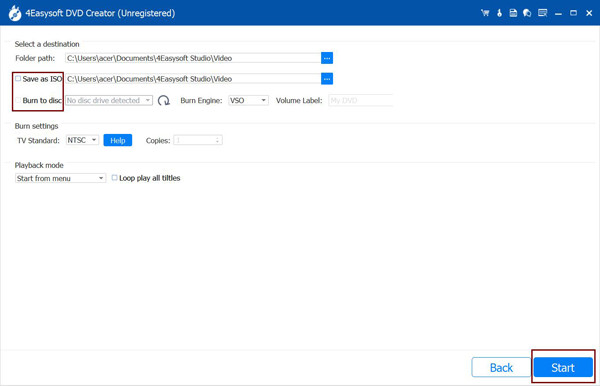
Zuverlässige ISO-Maker, die Sie ausprobieren können
1. ImgBurn
ImgBurn ist ein beliebter und vielseitiger ISO-Maker zum Brennen von Discs unter Windows. Es unterstützt viele Image-Dateiformate, darunter ISO, BIN und NRG, und ist damit ein leistungsstarkes Tool zum Erstellen, Brennen und Verwalten von Disc-Images. Dank der relativ funktionsreichen Benutzeroberfläche ermöglicht ImgBurn professionellen Benutzern, sich mit vielen Funktionen vertraut zu machen. Sie können damit schnell ISO-Dateien auf ihren Computern über CD-ROM erstellen und Image-Dateien auf CD-ROM brennen.

- Pro
- Unterstützt eine Vielzahl von Image-Dateiformaten und bietet vielfältige Optionen für unterschiedliche Disc-Image-Anforderungen.
- Dank erweiterter Optionen zum Erstellen, Brennen und Überprüfen von Disk-Images können Sie ganz einfach ISO-Dateien erstellen und diese besser verwalten.
- Nachteile
- Für Anfänger kann die Benutzeroberfläche verwirrend sein und es kann einige Zeit dauern, bis sie vollständig nutzbar ist.
- Der Installationsvorgang enthält Werbung, die zur versehentlichen Installation unerwünschter Software führen kann.
2. Roxio-Toast
Roxio Toast ist ein ISO-Maker exklusiv für macOS. Er bietet Benutzern verschiedene Funktionen, darunter das Erstellen und Verwalten von ISO-Dateien, das Brennen von CDs, DVDs und Blu-ray-Discs sowie das Konvertieren mehrerer Medienformate. Darüber hinaus kann Roxio Toast die Originalinformationen wie Menüs und Titel innerhalb der DVD während des Speichervorgangs zum späteren Anzeigen beibehalten.
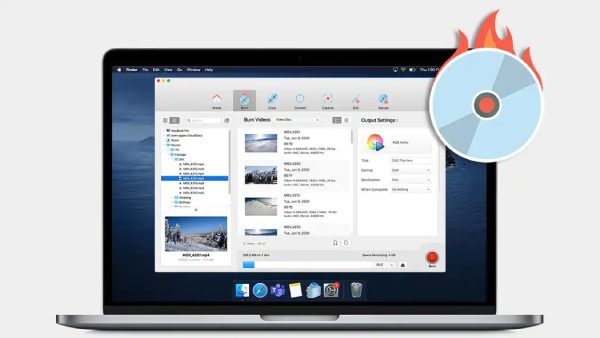
- Pro
- Die intuitive und leicht zu navigierende Benutzeroberfläche erleichtert auch Anfängern die Bedienung.
- Greifen Sie auf alle Tools in einer Suite zu und Sie können Konvertieren Sie Videos von DVDs mit einem Tool.
- Nachteile
- Im Vergleich zu anderen ISO-Herstellern sind beide Versionen relativ teuer.
- Die Nutzung kann eine große Menge an Computerressourcen beanspruchen und zu Verzögerungen auf Ihrem Mac führen.
3. WinCDEmu
WinCDEmu ist ein Open-Source-DVD-Ripper für Windows. Es ist auch ein hervorragender ISO-Maker. Sie können problemlos ISO-Images von physischen CD-ROMs erstellen und ISO-Dateien als virtuelle Laufwerke mounten. WinCDEmu verbraucht bei seiner Verwendung nur minimale Systemressourcen, sodass es auf Computern fast jeder Konfiguration schnell ausgeführt werden kann.
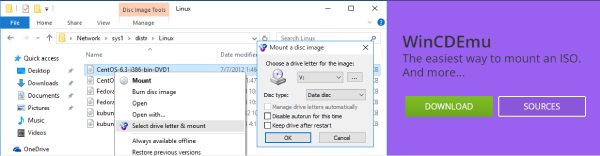
- Pro
- WinCDEmu ist völlig kostenlos nutzbar und Open Source ohne versteckte Kosten.
- Ermöglicht das Erstellen von ISO-Images über ein Kontextmenü im Explorer.
- Nachteile
- Es fehlen einige umfassendere Funktionen als bei anderen ISO-Herstellern.
- Nur für Windows verfügbar, Benutzer anderer Betriebssysteme müssen daher nach alternativen Lösungen suchen.
4. UltraISO
Als hervorragender ISO-Maker ermöglicht UltraISO Benutzern das Erstellen, Bearbeiten, Konvertieren und Installieren von ISO-Image-Dateien. Diese Software bietet Benutzern auch erweiterte Funktionen, einschließlich der Verwaltung von ISO-Dateien. Mit UltraISO können Benutzer ISO-Images direkt aus Dateien und Ordnern erstellen und andere Disk-Image-Formate in ISO konvertieren und so Lösungen für mögliche ISO-bezogene Aufgaben bieten.

- Pro
- Erstellen Sie ein ISO-Image aus Dateien und Ordnern auf der Festplatte.
- Unterstützt das Erstellen von ISO-Dateien zum Speichern auf bootfähigen CDs/DVDs und bootfähigen Flash-Laufwerken
- Nachteile
- Die Testfunktion vor dem Kauf ermöglicht keine guten Erfahrungen mit dieser Software.
- Wurde seit Juli 2023 längere Zeit nicht mehr aktualisiert.
5. PowerISO
PowerISO ist ein funktionsreicher und effizienter ISO-Maker, der speziell für die Arbeit mit ISO-Dateien und anderen Disk-Image-Formaten entwickelt wurde. Seine beste Funktion besteht darin, dass Benutzer diese Dateien mithilfe eines internen virtuellen Laufwerks mounten können, ohne übermäßige Ressourcen zu verbrauchen. PowerISO unterstützt viele Formate, darunter ISO, BIN, NRG, CDI und DAA, und ist somit für viele verschiedene DVD-Situationen geeignet.

- Pro
- Unterstützt die direkte Bearbeitung von ISO-Image-Dateien auf Ihrem Computer.
- Funktionen wie Shell-Integration, Kontextmenü, Drag & Drop sowie Kopieren und Einfügen in die Zwischenablage machen es praktisch.
- Nachteile
- Von Zeit zu Zeit treten Fehler auf, die zum Absturz des Programms führen.
- In der nicht registrierten Version wird manchmal ein Dialogfeld mit der Kaufaufforderung angezeigt.
Häufig gestellte Fragen zu ISO-Makern
-
1. Was ist eine ISO-Datei?
Eine ISO-Datei ist eine Archivdatei, die identische Kopien der Daten auf verschiedenen optischen Datenträgern enthält. Sie wird häufig zum Sichern von Datenträgern oder zum Verteilen großer Programme und Betriebssysteme verwendet.
-
2. Ist es legal, ISO-Dateien von DVDs zu erstellen?
Ja. Normalerweise ist es legal, ISO-Dateien für den persönlichen Gebrauch, beispielsweise als Backup, zu erstellen.
-
3. Kann ich eine ISO-Datei nach der Erstellung bearbeiten?
Ja. Die meisten ISO-Maker unterstützen gewisse Änderungen des Dateiinhalts während der Konvertierung.
Abschluss
Wenn Sie die Unterschiede zwischen den ISO-Makern kennen, können Sie nun besser den richtigen ISO-Maker für Ihre Anforderungen auswählen. Nachdem Sie den Inhalt einer DVD über eine ISO-Datei gesichert und bearbeitet haben, können Sie den ursprünglichen vollständigen Inhalt einfacher in elektronischem Format übertragen und genießen. Wenn Sie natürlich das ultimative Erlebnis haben möchten, dann 4Easysoft DVD-Ersteller ist möglicherweise der beste ISO-Maker für Sie.
100% Sicher
100% Sicher


